RAW格式是什么?
RAW格式对应的是尚未经过NT文件系统(如NTFS或FAT)格式化的文件系统。当硬盘转为RAW格式,操作系统将不能识别并正常读取其中的文件。在使用电脑硬盘、移动硬盘、U盘、SD卡等数据储存设备时,有可能会遇到分区变为RAW格式的情况,那硬盘从RAW恢复NTFS的方法是什么呢?
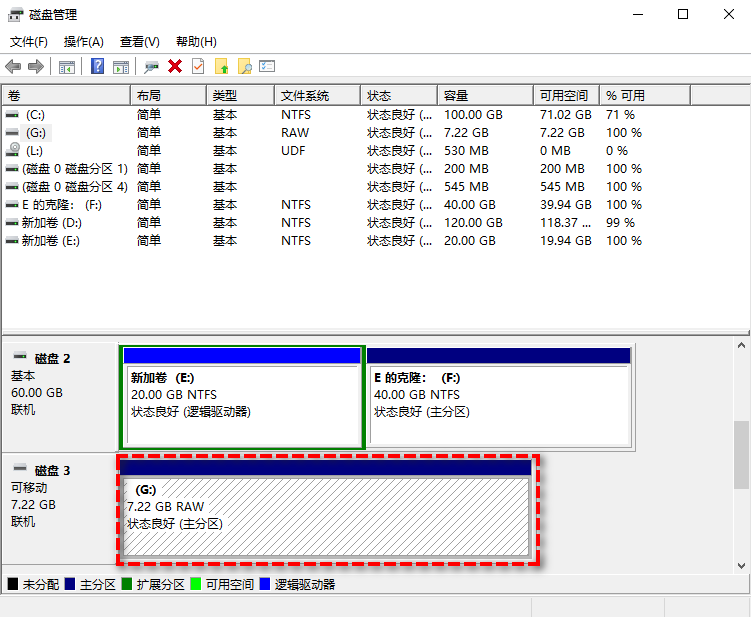
硬盘格式变为RAW的原因
在介绍方法前,先来一起了解下硬盘格式变为RAW的原因,以下是一些常见的原因:
- 文件系统结构遭受破坏,分区可能变成RAW。
- 若硬盘出现坏道,那么分区将变成RAW。
- 硬盘分区表损坏也会导致分区变为RAW。
当硬盘分区变为RAW时,只要处理得当,是可以解决的。因此,在出现此问题时,请不要盲目操作,你只需将RAW文件系统格式化为NTFS即可解决问题。但格式化会清空存储设备上的所有数据,如果分区中有重要数据,那么请先使用傲梅恢复之星来恢复数据,然后再格式化。
硬盘从RAW恢复NTFS的方法
在成功恢复数据后,那硬盘RAW怎么改NTFS呢?请继续往下阅读,本文将向你介绍3个方法。
方法1. 使用CHKDSK命令修复坏道
你可以先尝试使用CHKDSK命令来解决硬盘上的坏道。
1. 在搜索框中输入“cmd”,然后选择“以管理员身份运行”。
2. 输入“chkdsk G: /f /r /x”并按“回车”。(请将 G:替换为你出现问题设备的驱动器号。)
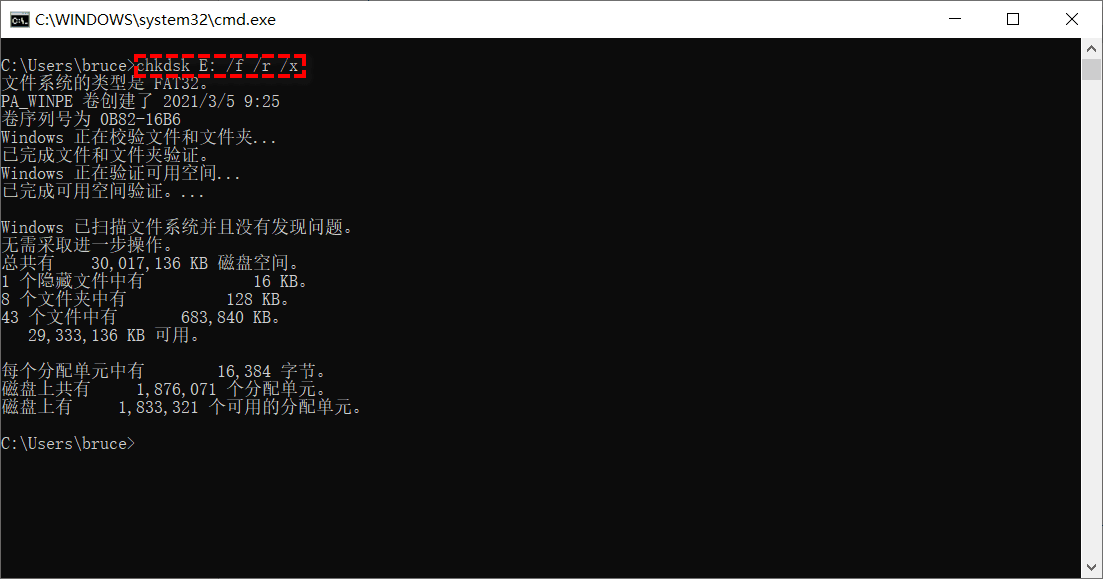
3. 等待完成即可。
方法2. 通过磁盘管理将RAW分区换为NTFS
如果要将磁盘RAW恢复成NTFS,你可以使用系统自带的磁盘管理。但需要注意,转换前你需要先格式化RAW分区,然后才可以更改其他文件系统。
1. 按“Win + X”并选择“磁盘管理”将其打开。
2. 右键点击RAW分区,然后选择“格式化”。
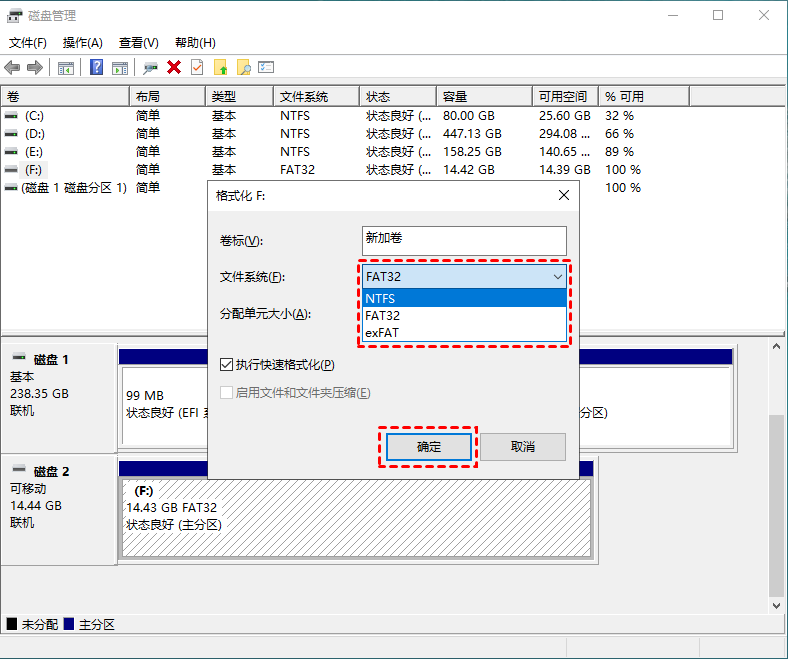
3. 选择一个可识别的文件系统(例如:NTFS、FAT32 等),然后点击“确定”即可。
方法3. 通过傲梅分区助手将RAW分区转换为NTFS
如果你觉得磁盘管理不好用或者无法使用,那你还可以使用专业的磁盘分区管理工具来帮你解决问题,比如傲梅分区助手。它界面整洁直观,操作简单易学,并且兼容性强大,适用于Windows 11/10/8/7/Vista/XP和Windows Server 2008/2012/2016/2019。
1. 安装并启动傲梅分区助手,右键点击RAW文件系统的分区,选择“格式化”。

2. 选择NTFS或FAT32作为新的文件系统,点击“确定”。

3. 在主界面左上角点击“提交” > “执行”,等待完成即可。

总结
以上是硬盘从RAW恢复NTFS的方法,请记住在硬盘变为RAW格式时,先恢复数据,再进行格式化。傲梅分区助手除了可以格式化分区外,还拥有拆分分区、克隆磁盘、检测磁盘速度等功能,快来试试吧!
